WordPress SMTP mail ayarları siteniz için olmazsa olmaz. WordPress sitenizi kurdunuz, sitenize ait kurumsal mail adreslerini açtınız ama bir sorun var. Sitenizde bulunan iletişim bilgileri ve formları hatta şifremi unuttum gibi özellikler çalışmıyor. Bunun sebebi mail adresinizi WordPress SMTP eklentileri aracılığıyla yapılandırmamanız. Bu yazımızda WordPress SMTP mail ayarları nasıl yapılır onu göreceğiz.
WordPress SMTP Mail Ayarları
SMTP Mail Eklentisi Nasıl Kurulur?
1. Adım Öncelikle WordPress admin panelinize giriş yapınız. Admin panelinde soldaki menüden “Eklentiler” seçeneğine tıklayınız.
2. Adım Açılan sayfanın üstünde bulunan “Yeni Ekle” butonuna basınız.
3. Adım Açılan sayfada sağ üstte yer alan arama alanına “smtp” yazıp aratınız.
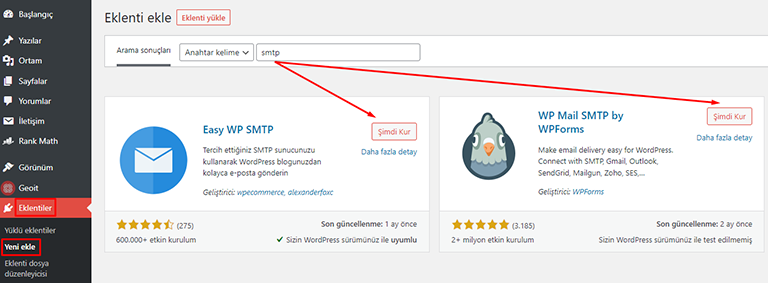
Biz bu yazımızda size 2 eklentinin de kullanımını göstereceğiz. “WP Mail SMTP by WPFORM” veya “Easy WP SMTP” eklentilerinden istediğiniz bir tanesini seçip “Şimdi Kur” butonuna basarak kurabilirsiniz.
WordPress eklentilerini kurmayı bilmiyorsanız WordPress Eklenti Kurulumu yazımızı okuyabilirsiniz.
WP Mail SMTP Ayarları Nasıl Yapılır?
Eğer WP Mail SMTP eklentisini doğru kurduysanız, WordPress admin paneli menünüze aşağıdaki gibi sekme gelecek. Bu kısımdan eklenti ayarlarına gireceğiz. Eğer bu sekme sizde yer almıyorsa tekrar sol taraftaki menüden “Eklentiler” kısmına gelip aktif ettiğiniz eklentinin ayarlar butonuna basınız.
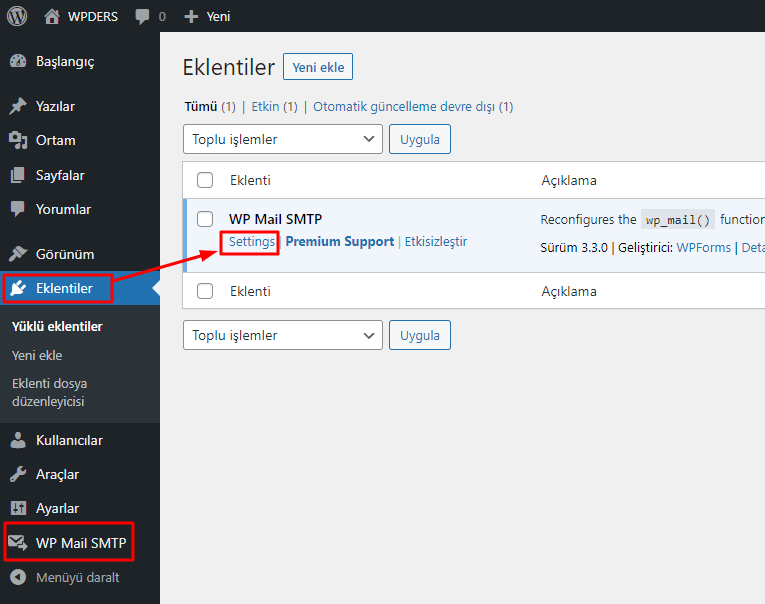
Biraz aşağı indiğinizde aşağıdaki resimde yer alan ayarları göreceksiniz.
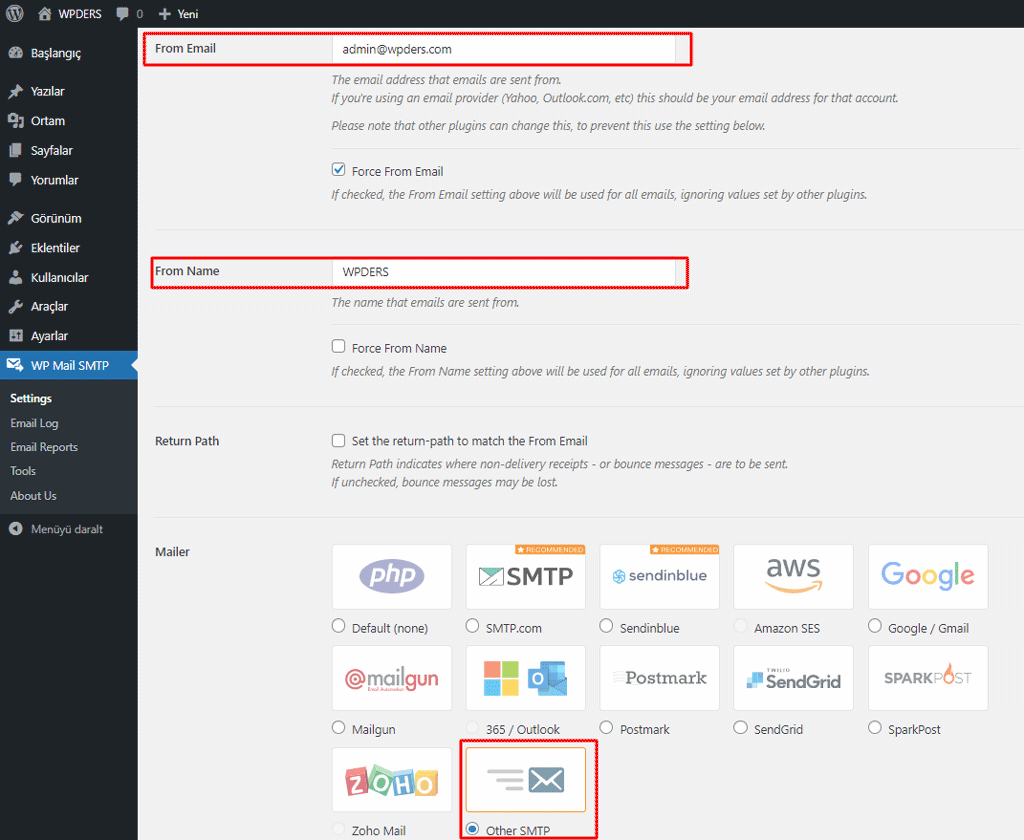
From Email: Bu kısma sitenize ait kurumsal mail adresinizi yazınız, buraya yazacağınız mail adresi alıcının posta kutusunda görünecek.
From Name: Bu kısma sitenizin ismini yazınız, buraya yazacağınız isim alıcının posta kutusunda görünecek.
Diğer ayarlar resimdeki gibi olmalı.
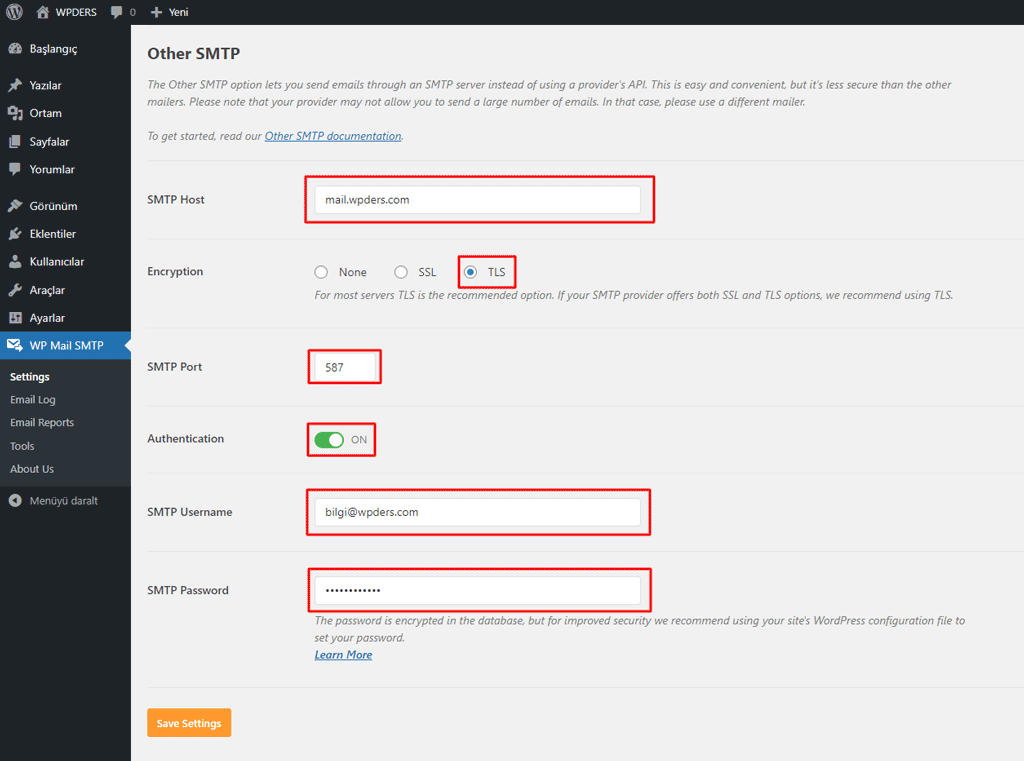
SMTP Host: Bu kısma hostinginizin SMTP hostunu yazın. Bu bilgiyi bilmiyorsanız hosting sağlayıcınıza danışabilirsiniz.
Encryption: Bu kısımda TLS seçmelisiniz.
SMTP Port: Bu kısma hostinginizin kullandığı SMTP portunu yazınız. Genellikle 587 kullanılır.
Authentication: Bu kısmı aktif yani “ON” olarak işaretliyoruz.
SMTP Username: Bu kısma oluşturduğunuz kurumsal mail adresinizi yazınız, gönderilecek mailler bu SMTP kullanıcısı üzerinden gönderilecek.
SMTP Password: Bu kısma oluştuğunuz kurumsal mail adresinizin şifresini yazınız.
Yaptığımız bu ayarları test etmek için sol menüden “WP Mail SMTP” altında yer alan “Tools” seçeneğine basıyoruz.
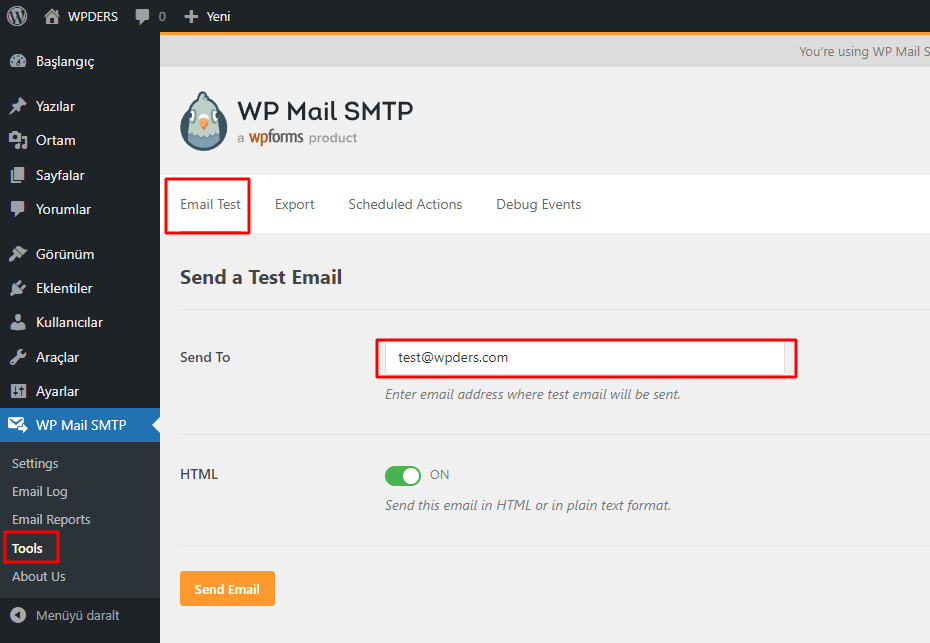
Send To: Test mailinin gönderileceği mail adresini yazmalısınız.
HTML: Mail servisinizin HTML desteklediğini görebilmek için “ON” konumuna getirin.
Gerekli ayarları yaptıktan sonra “Send Email” butonuna basıp test mailimizin gelmesini bekliyoruz.
Ve gördüğünüz gibi. Eğer test maili gelirse WordPress SMTP mail ayarlarını doğru yapmışsınız demektir.
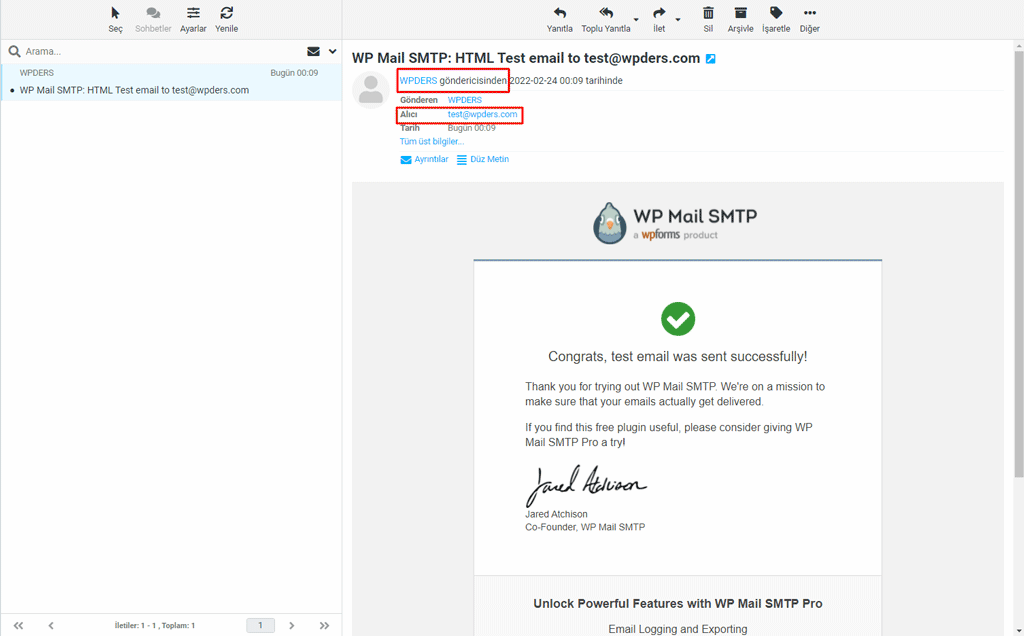
Easy WP SMTP Ayarları Nasıl Yapılır?
Bir diğer göstereceğimiz WP SMTP eklentisi ise Easy WP SMTP. Hangi eklenti hoşunuza gidiyorsa onu kullanabilirsiniz. Bu eklenti ile WordPress SMTP mail ayarları yapacağız. Ben WP Mail SMTP eklentisini kullanıyorum.
Sol tarafta yer alan “Eklentiler” bölümünde Easy WP SMTP altındaki “Ayarlar” tuşuna basarak ayarlar bölümüne giriş yapınız.
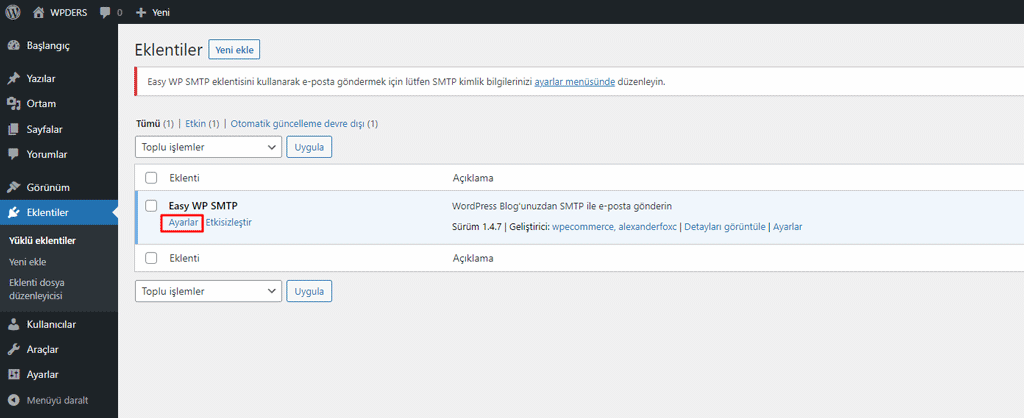
Karşınıza Easy WP SMTP ayarları çıkacak.
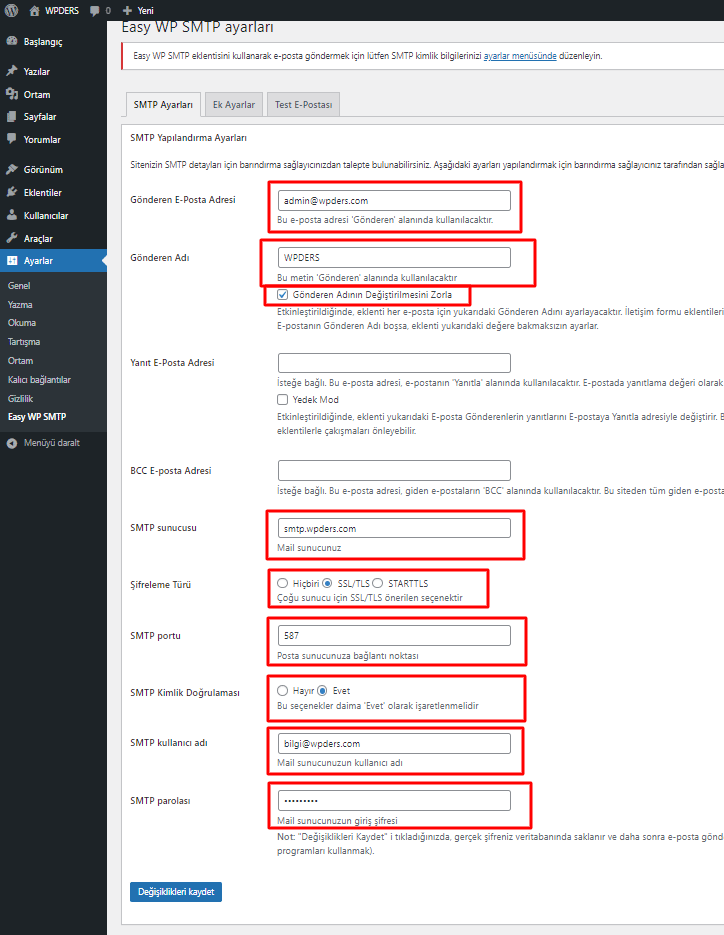
Gönderen E-Posta Adresi: Bu kısma kullanacağınız mail adresinizi yazınız.
Gönderen Adı: Bu kısma alıcı postasında görünecek isminizi yazınız.
Yanıt E-Posta Adresi: Bu kısma yanıtlanacak maillerin gönderileceği mail adresini yazacaksınız. Boş bırakırsanız 1. kısma yazdığınız mail adresini kullanır. Ben boş bırakıyorum.
BCC E-posta Adresi: Bu kısma gelen ve giden maillerin bir kopyasını alacağınız farklı bir mail adresi yazmalısınız. Ben boş bırakıyorum.
SMTP sunucusu: Bu kısma hostinginizin SMTP hostunu yazınız. Bu bilgiyi bilmiyorsanız hosting sağlayıcınıza danışabilirsiniz.
Şifreleme Türü: Bu kısmı “SSL/TLS” olarak ayarlamalısınız.
SMTP portu: Bu kısma hostinginizin kullandığı SMTP portunu yazınız. Genellikle 587 kullanılır.
SMTP Kimlik Doğrulaması: Bu kısmı “Evet” olarak ayarlıyoruz.
SMTP kullanıcı adı: Bu kısma oluşturduğunuz kurumsal mail adresinizi yazınız, gönderilecek mailler bu SMTP kullanıcısı üzerinden gönderilecek.
SMTP parolası: Bu kısma oluştuğunuz kurumsal mail adresinizin şifresini yazınız.
Son olarak yaptığınız bu ayarları kaydetmek için “Değişiklikleri kaydet” butonuna basınız. Easy WP SMTP eklentisi ile yapacağınız WordPress SMTP mail ayarları bu kadar. Şimdi yaptığımız bu mail ayarlarını test edelim.
Yukarıdaki menüden “Test E-Postası” yazan sekmeye basıyoruz.
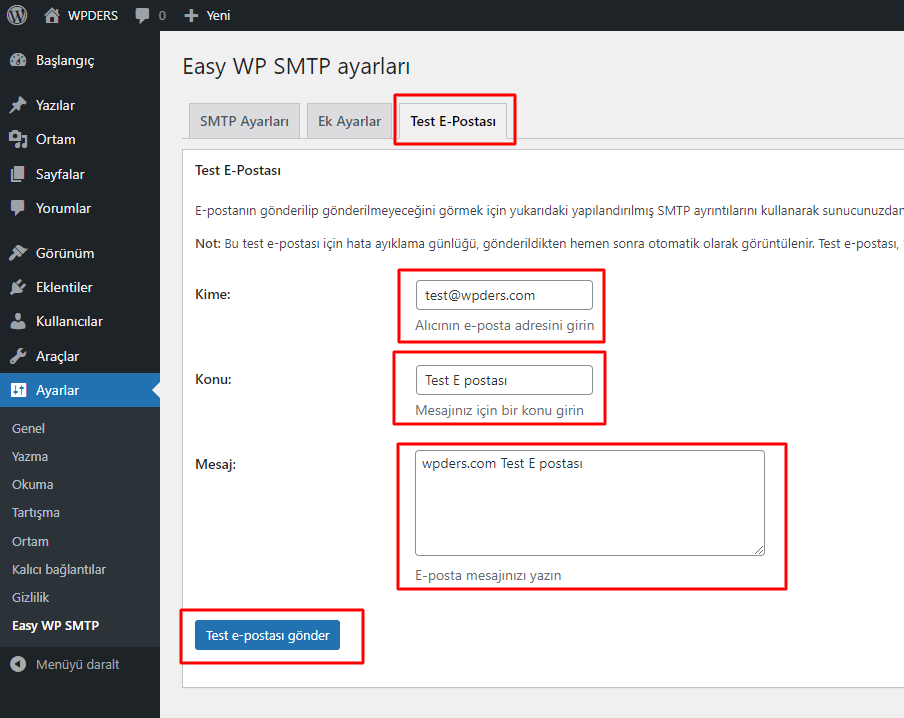
Kime: Test mailinin hangi email adresine gönderileceğini giriniz.
Konu: Test mailinin konusunu giriniz.
Mesaj: Test mailinin içeriğini giriniz.
Ayarlamalarımızı yaptıktan sonra “Test e-postası gönder” butona basıp test mailimizin gelmesini bekliyoruz.
Ve gördüğünüz gibi. Eğer test maili gelirse Easy WP SMTP eklentisi ile WordPress SMTP mail ayarlarını doğru yapmışsınız demektir.
Tebrikler tüm işlemleri tamamladık, WordPress SMTP mail ayarlarınızı yaptınız, şimdi okurlarınızdan hızlı bir şekilde iletişim formları alabilirsiniz.


